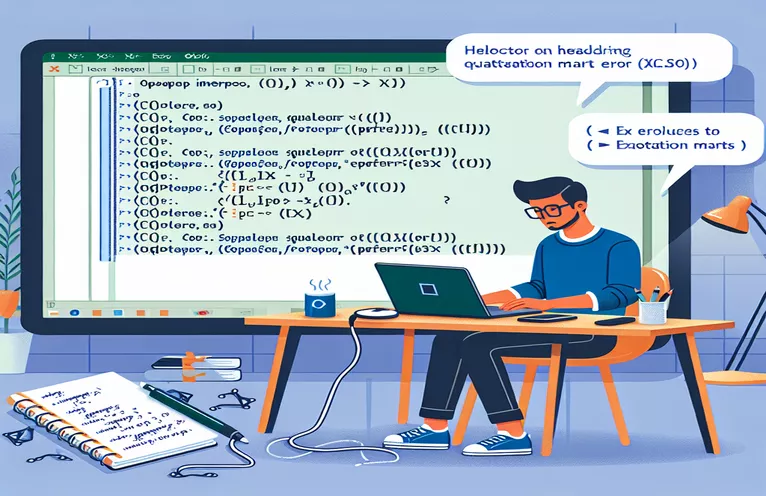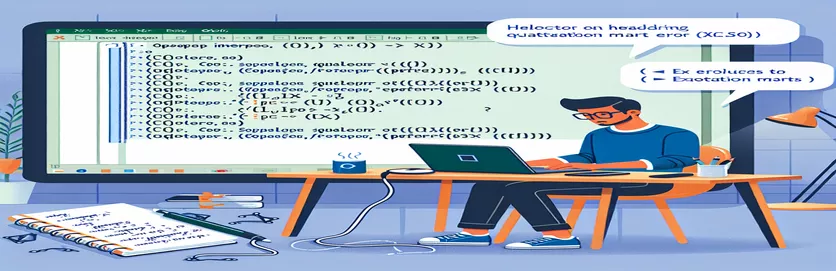Hiểu lỗi dấu ngoặc kép trong Excel Interop với C#
Khi làm việc với thư viện Interop.Excel trong C#, việc đặt công thức có dấu ngoặc kép đôi khi có thể dẫn đến lỗi. Một vấn đề phổ biến là lỗi 0x800A03EC, xảy ra khi cố gắng gán một công thức phức tạp cho một ô hoặc dải ô Excel. Bài viết này sẽ khám phá cách định dạng và đặt đúng các công thức như vậy để tránh những lỗi này.
Cụ thể, chúng ta sẽ xem xét một ví dụ trong đó một công thức chứa nhiều điều kiện và kết quả văn bản, yêu cầu dấu ngoặc kép. Việc hiểu cú pháp và cách xử lý thích hợp trong C# có thể tiết kiệm thời gian và ngăn ngừa những lỗi thường gặp trong các tác vụ tự động hóa Excel.
| Yêu cầu | Sự miêu tả |
|---|---|
| COMException | Một lớp ngoại lệ .NET dùng để xử lý các lỗi liên quan đến lệnh gọi tương tác COM, chẳng hạn như các lỗi liên quan đến tự động hóa Excel. |
| Marshal.ReleaseComObject | Một phương pháp được sử dụng để giải phóng một đối tượng COM và giảm số lượng tham chiếu của nó, giúp tránh rò rỉ bộ nhớ khi làm việc với COM interop. |
| Application.Quit | Phương pháp được sử dụng để đóng ứng dụng Excel theo chương trình, điều này rất quan trọng để giải phóng tài nguyên và ngăn Excel chạy ở chế độ nền. |
| Range.Formula | Thuộc tính dùng để đặt hoặc lấy công thức của một ô hoặc dải ô trong Excel. Nó cho phép thiết lập các công thức phức tạp theo chương trình. |
| Worksheet.get_Range | Phương pháp được sử dụng để lấy một phạm vi ô trong một trang tính. Nó được sử dụng để chỉ định những ô nào cần thao tác hoặc truy cập. |
| Workbook.SaveAs | Phương pháp được sử dụng để lưu sổ làm việc hiện tại vào tên hoặc đường dẫn tệp được chỉ định. Điều này rất cần thiết để duy trì các thay đổi được thực hiện đối với tệp Excel. |
| Application.Workbooks.Add | Phương pháp được sử dụng để tạo một sổ làm việc mới trong Excel. Nó thường được sử dụng để bắt đầu một tài liệu mới hoặc khởi tạo một file Excel mới để xử lý. |
| Worksheet.Cells | Thuộc tính được sử dụng để truy cập vào một ô hoặc phạm vi ô cụ thể theo chỉ mục hàng và cột. Nó rất hữu ích cho thao tác tế bào trực tiếp. |
| Application | Đối tượng ứng dụng Excel được sử dụng để điều khiển Excel theo chương trình, chẳng hạn như mở tệp, thêm sổ làm việc hoặc sửa đổi trang tính. |
| Range | Đối tượng đại diện cho một ô hoặc một nhóm ô trong Excel. Nó được sử dụng để tương tác với các giá trị, định dạng và công thức của ô. |
Giải thích chi tiết về tập lệnh tự động hóa C# Excel
Các tập lệnh được cung cấp minh họa cách đặt công thức trong ô Excel bằng C# và thư viện Interop.Excel. Tập lệnh đầu tiên khởi tạo một phiên bản của ứng dụng Excel và tạo một sổ làm việc và trang tính mới. Sau đó, nó xác định một chuỗi công thức với cú pháp Excel chính xác, đảm bảo xử lý đúng dấu ngoặc kép. Công thức này được gán cho một phạm vi ô bằng cách sử dụng Range.Formula tài sản. Sau khi thiết lập công thức, sổ làm việc sẽ được lưu và đóng, đồng thời ứng dụng Excel sẽ thoát. Cách tiếp cận này đảm bảo rằng các tài nguyên được giải phóng hợp lý và ngăn Excel chạy ở chế độ nền.
Tập lệnh thứ hai mở rộng khái niệm này bằng cách sử dụng lớp trợ giúp có tên ExcelMethods. Lớp này chứa một phương thức SetColumnFormula giúp đơn giản hóa quá trình áp dụng công thức cho một phạm vi ô. Chương trình chính khởi tạo Excel, tạo sổ làm việc và trang tính, sau đó gọi hàm SetColumnFormula phương pháp với các tham số cần thiết. Phương thức lớp trợ giúp nội bộ sử dụng Worksheet.Range thuộc tính để chỉ định phạm vi và đặt công thức bằng cách sử dụng Range.Formula. Cách tiếp cận theo mô-đun này làm cho mã dễ đọc hơn và có thể tái sử dụng hơn vì nó gói gọn logic thiết lập công thức trong một phương thức chuyên dụng. Tập lệnh cũng bao gồm việc xử lý lỗi thích hợp bằng cách sử dụng try-catch khối để bắt và hiển thị bất kỳ COMException những lỗi có thể xảy ra trong quá trình thực hiện.
Giải quyết lỗi dấu ngoặc kép trong công thức Excel bằng C# Interop
Tập lệnh C# sử dụng Interop.Excel
using System;using System.Runtime.InteropServices;using Microsoft.Office.Interop.Excel;namespace ExcelFormulaExample{class Program{static void Main(string[] args){Application excelApp = new Application();Workbook workbook = excelApp.Workbooks.Add();Worksheet worksheet = (Worksheet)workbook.Worksheets[1];try{string formula = @"=HA(VAGY(C2=""83V"";C2=""8U"";C2=""9V"");""nem"";""igen"")";Range range = worksheet.get_Range("A1");range.Formula = formula;workbook.SaveAs("TestFormula.xlsx");}catch (COMException ex){Console.WriteLine("Error: " + ex.Message);}finally{workbook.Close(false);Marshal.ReleaseComObject(workbook);excelApp.Quit();Marshal.ReleaseComObject(excelApp);}}}}
Triển khai phép gán công thức bằng cách sử dụng lớp trợ giúp trong C#
Tập lệnh C# với lớp trợ giúp
using System;using System.Runtime.InteropServices;using Microsoft.Office.Interop.Excel;namespace ExcelFormulaHelper{class Program{static void Main(string[] args){Application excelApp = new Application();Workbook workbook = excelApp.Workbooks.Add();Worksheet worksheet = (Worksheet)workbook.Worksheets[1];try{string formula = @"=HA(VAGY(C2=""83V"";C2=""8U"";C2=""9V"");""nem"";""igen"")";ExcelMethods.SetColumnFormula(worksheet, 2, 1, 10, formula);workbook.SaveAs("TestFormulaHelper.xlsx");}catch (COMException ex){Console.WriteLine("Error: " + ex.Message);}finally{workbook.Close(false);Marshal.ReleaseComObject(workbook);excelApp.Quit();Marshal.ReleaseComObject(excelApp);}}}}public static class ExcelMethods{public static void SetColumnFormula(Worksheet ws, int startRow, int column, int endRow, string formula){Range range = ws.Range[ws.Cells[startRow, column], ws.Cells[endRow, column]];range.Formula = formula;}}
Gỡ lỗi và giải quyết lỗi công thức Excel trong C#
Tập lệnh C# để xử lý lỗi
using System;using System.Runtime.InteropServices;using Microsoft.Office.Interop.Excel;namespace ExcelFormulaErrorHandling{class Program{static void Main(string[] args){Application excelApp = new Application();Workbook workbook = excelApp.Workbooks.Add();Worksheet worksheet = (Worksheet)workbook.Worksheets[1];try{string formula = @"=HA(VAGY(C2=""83V"";C2=""8U"";C2=""9V"");""nem"";""igen"")";Range range = worksheet.get_Range("A1");range.Formula = formula;workbook.SaveAs("TestFormulaErrorHandling.xlsx");}catch (COMException ex){Console.WriteLine("Error: " + ex.Message);// Additional error handling code}finally{workbook.Close(false);Marshal.ReleaseComObject(workbook);excelApp.Quit();Marshal.ReleaseComObject(excelApp);}}}}
Kỹ thuật nâng cao để xử lý công thức Excel trong C#
Khi tự động hóa các tác vụ Excel bằng C#, việc xử lý các công thức phức tạp bao gồm dấu ngoặc kép có thể là một thách thức. Lỗi 0x800A03EC thường phát sinh khi có vấn đề về cú pháp trong chuỗi công thức. Một cách hiệu quả để xử lý các công thức như vậy là đảm bảo rằng tất cả các dấu ngoặc kép trong công thức đều được thoát đúng cách. Điều này liên quan đến việc sử dụng dấu ngoặc kép trong chuỗi để biểu thị dấu ngoặc kép trong công thức. Bằng cách này, bạn có thể tránh được lỗi COMException và đảm bảo công thức được đặt chính xác trong phạm vi Excel đã chỉ định.
Một khía cạnh khác cần xem xét là việc phát hành thích hợp các đối tượng COM. Khi sử dụng thư viện Interop.Excel, điều quan trọng là phải giải phóng tất cả các đối tượng liên quan đến Excel để ngăn chặn rò rỉ bộ nhớ và đảm bảo rằng các phiên bản Excel không tiếp tục chạy ở chế độ nền. Các số 8 phương pháp được sử dụng cho mục đích này. Ngoài ra, sử dụng Application.Quit để đóng ứng dụng Excel và Workbook.Close đóng sổ làm việc là những bước cần thiết trong việc dọn dẹp tài nguyên. Việc xử lý lỗi thích hợp bằng cách sử dụng các khối thử bắt xung quanh các hoạt động này sẽ đảm bảo rằng mọi sự cố đều được ghi lại và quản lý một cách thích hợp.
Câu hỏi thường gặp về Tự động hóa công thức Excel trong C#
- Lỗi 0x800A03EC là gì?
- Lỗi 0x800A03EC là COMException xảy ra khi có sự cố với cú pháp hoặc cấu trúc của công thức được đặt trong ô Excel bằng C# Interop.
- Làm cách nào để xử lý dấu ngoặc kép trong công thức Excel?
- Để xử lý dấu ngoặc kép trong công thức Excel, bạn nên sử dụng dấu ngoặc kép trong chuỗi công thức để thoát chúng đúng cách. Ví dụ, =IF(OR(C2=""83V"";C2=""8U"";C2=""9V"");""no"";""yes"").
- Vai trò của là gì số 8?
- số 8 được sử dụng để giải phóng các đối tượng COM và giảm số lượng tham chiếu của chúng, ngăn ngừa rò rỉ bộ nhớ khi làm việc với Excel Interop.
- Tại sao lại là Application.Quit quan trọng?
- Application.Quit rất quan trọng vì nó đóng ứng dụng Excel, đảm bảo rằng Excel không tiếp tục chạy ở chế độ nền sau khi hoàn tất các tác vụ tự động hóa.
- Làm cách nào để đặt công thức trong ô Excel bằng C#?
- Bạn đặt công thức trong ô Excel bằng cách sử dụng Range.Formula tài sản. Ví dụ, range.Formula = "=IF(OR(C2=""83V"";C2=""8U"";C2=""9V"");""no"";""yes"")".
- Mục đích của là gì Worksheet.get_Range?
- Worksheet.get_Range được sử dụng để lấy một phạm vi ô trong trang tính, cho phép bạn chỉ định ô nào cần thao tác hoặc truy cập.
- Tôi có thể lưu các thay đổi vào sổ làm việc Excel theo chương trình không?
- Có, bạn có thể lưu các thay đổi vào sổ làm việc Excel theo chương trình bằng cách sử dụng Workbook.SaveAs phương pháp.
- làm gì Application.Workbooks.Add LÀM?
- Application.Workbooks.Add tạo một sổ làm việc mới trong Excel, cho phép bạn bắt đầu một tài liệu mới hoặc khởi tạo tệp Excel mới để xử lý.
- Làm cách nào để xử lý lỗi trong thao tác Excel Interop?
- Bạn có thể xử lý lỗi trong các thao tác Interop của Excel bằng cách sử dụng các khối try-catch xung quanh các lệnh gọi interop để bắt và hiển thị COMException lỗi.
- Tại sao việc đóng sổ làm việc và giải phóng đối tượng trong tự động hóa Excel lại quan trọng?
- Điều quan trọng là phải đóng sổ làm việc và giải phóng các đối tượng để giải phóng tài nguyên cũng như ngăn Excel chạy ở chế độ nền, điều này có thể gây ra các vấn đề về hiệu suất và rò rỉ bộ nhớ.
Suy nghĩ cuối cùng:
Việc tự động hóa thành công các tác vụ Excel trong C# đòi hỏi phải chú ý cẩn thận đến cú pháp công thức và quản lý tài nguyên. Bằng cách thoát dấu ngoặc kép đúng cách và sử dụng các phương pháp xử lý lỗi và dọn dẹp tài nguyên thích hợp, bạn có thể tránh được những lỗi phổ biến như lỗi 0x800A03EC. Các tập lệnh và hướng dẫn được cung cấp cung cấp nền tảng vững chắc để quản lý hiệu quả quá trình tự động hóa Excel trong các dự án C# của bạn, đảm bảo cả chức năng và hiệu quả.